gReaderとPocketを完全オフライン化!通勤・通学中の記事チェックに使える最強テク
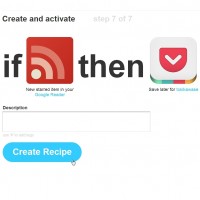 前ページの「Pocket」活用テクには、1つ欠点がある。「gReader」から「Pocket」に記事を送るタイミングでは、電波がつながっていなくてはならないという点。例えば地下鉄が駅に止まっているタイミングを見計らって、「Pocket」に記事を送る必要があるのだ。
前ページの「Pocket」活用テクには、1つ欠点がある。「gReader」から「Pocket」に記事を送るタイミングでは、電波がつながっていなくてはならないという点。例えば地下鉄が駅に止まっているタイミングを見計らって、「Pocket」に記事を送る必要があるのだ。
しかしこのページで紹介するテクを利用すれば、「Pocket」に登録したい記事を見つけたときに、電波がつながっていなくても大丈夫になる。「gReader」で記事を読んでいる間は、完全にオフラインでOK。読み終わって、「gReader」では読めなかった記事を「Pocket」で読もうとしたときだけ電波が必要になる、というように、「gReader」と「Pocket」を利用できるようになるのだ。
まず、「gReader」は、ある記事をPocketに登録するには電波を必要とするが、ある記事にスターを付けるのには電波を必要としない。ある記事にスターを付けると、「その記事にスターを付けた」という情報は、次回同期時に「Googleリーダー」と同期される。同期を行うタイミングでは電波が必要だが、スターを付けるタイミングでは電波は不要なのだ。そして、「IFTTT」というウェブサービスを使うと、「Googleリーダー上でスターが付いている記事をPocketに登録する」という作業を自動化させることができる。「if this then that(もしthisならthatを行う)」というルールを自分で作成できる、ウェブサービス自動化のためのウェブサービスだ。
下の手順で設定を行ったら電車のホームで「gReader」を起動し、同期で新着記事のダウンロードを行ってみよう。電車に乗っている間、「gReader」で記事をオフライン閲覧し、読めなかった記事にはスターを付けておく。乗り換えのために電車から降りたら「gReader」の同期を行い、スター情報を「Googleリーダー」と同期する。すると、「IFTTT」が作動し、スターを付けた記事……つまり、「gReader」で読めなかった記事が、自動で「Pocket」に登録される。少し待ってから「Pocket」を起動し同期を行えば、それらの記事が全文ダウンロードされるから、次の電車の中でそれらの記事を読めばよいのだ。
今回の特集で紹介した各テクを組み合わせれば、通勤・通学中のRSSによる情報収集効率が大幅にアップするぞ。
・IFTTT / Put the internet to work for you.
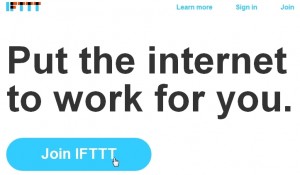 IFTTTにアクセス。まず「Join IFTTT」でユーザー登録を行う
IFTTTにアクセス。まず「Join IFTTT」でユーザー登録を行う
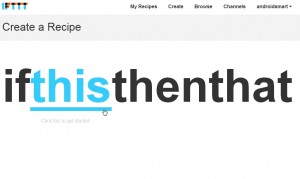 ユーザー登録が終わったら「Create」でレシピ作成画面を開く。「if this then that」の、まずは「this」部分をクリック
ユーザー登録が終わったら「Create」でレシピ作成画面を開く。「if this then that」の、まずは「this」部分をクリック
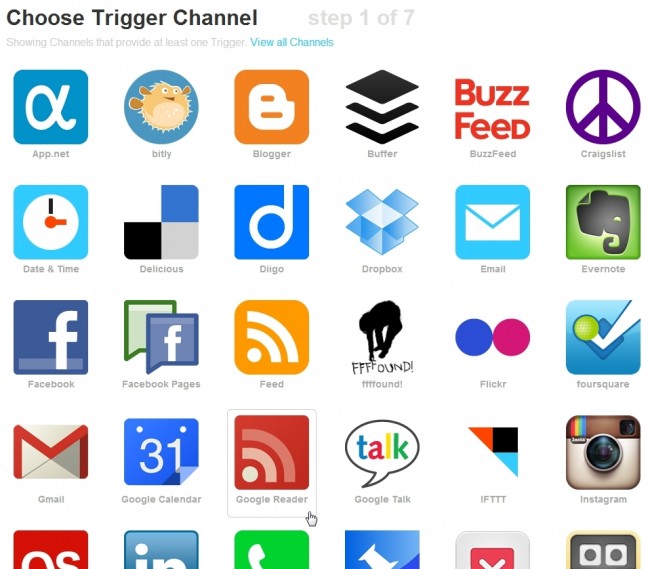 対応サービス一覧が表示される。「Google Reader」をクリック
対応サービス一覧が表示される。「Google Reader」をクリック
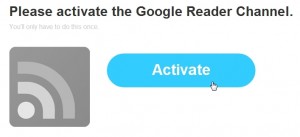 初回時には、そのサービスへのログイン・認証作業である「Activate」が必要だ。クリックして、表示されるウインドウ内で、ログインやアクセス許可を行う
初回時には、そのサービスへのログイン・認証作業である「Activate」が必要だ。クリックして、表示されるウインドウ内で、ログインやアクセス許可を行う
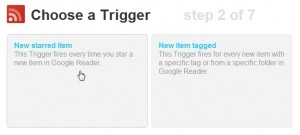 そのサービスで選択可能なトリガーの一覧が表示される。この場合は、「新しくスター登録が行われた時」にIFTTTを作動させたいので、「New starred item」をクリック。次の画面で「Create Trigger」
そのサービスで選択可能なトリガーの一覧が表示される。この場合は、「新しくスター登録が行われた時」にIFTTTを作動させたいので、「New starred item」をクリック。次の画面で「Create Trigger」
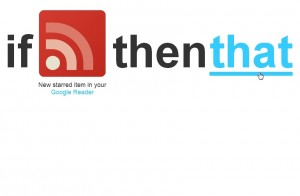 これで「if this then that」の「this」部分が登録された。「もしGoogleReaderで新しくスター登録が行われたら」だ。続いて「that」部分をクリック
これで「if this then that」の「this」部分が登録された。「もしGoogleReaderで新しくスター登録が行われたら」だ。続いて「that」部分をクリック
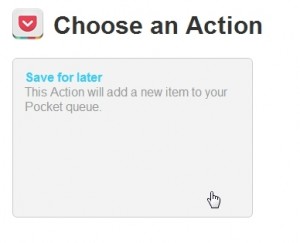 先ほど同様、対応サービス一覧が表示されるので、今度はPocketをクリック。選択可能なアクションの一覧が表示される。この場合は、「後で読む」ための保存を行いたいので、「Save for later」をクリック
先ほど同様、対応サービス一覧が表示されるので、今度はPocketをクリック。選択可能なアクションの一覧が表示される。この場合は、「後で読む」ための保存を行いたいので、「Save for later」をクリック
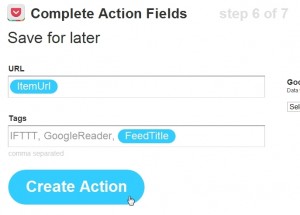 アクションの詳細設定を行う。この場合は、Pocket登録時のタグなどを設定することが可能だ
アクションの詳細設定を行う。この場合は、Pocket登録時のタグなどを設定することが可能だ
 これで「もしGoogleReaderで新しくスター登録が行われたら、Pocketで『後で読む』ために記事を保存する」という設定がすべて終わった
これで「もしGoogleReaderで新しくスター登録が行われたら、Pocketで『後で読む』ために記事を保存する」という設定がすべて終わった
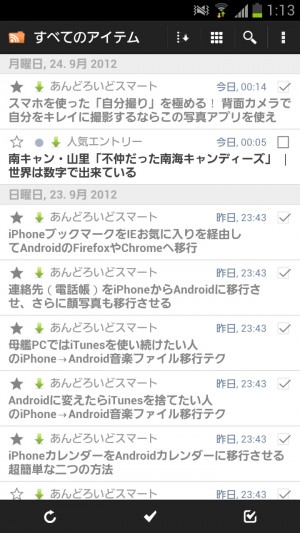 前ページで「gReader」の設定を変更した人は、「左アクション」を「スター/スター解除」に戻しておこう。以後、gReader上でスターを付け、同期を行えば……
前ページで「gReader」の設定を変更した人は、「左アクション」を「スター/スター解除」に戻しておこう。以後、gReader上でスターを付け、同期を行えば……
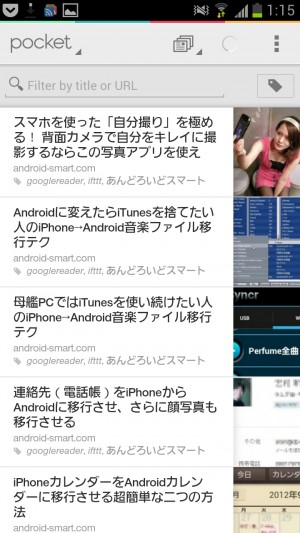 その記事がPocketに登録されるようになる。Pocketを起動し同期作業を行えば、その記事の全文がPocketにダウンロードされるのだ
その記事がPocketに登録されるようになる。Pocketを起動し同期作業を行えば、その記事の全文がPocketにダウンロードされるのだ
目次
関連記事

「Feedly」から「Pocket」への登録をオフライン化!通勤・通学用の必須テク

【特集まとめ】通勤・通学中にオフラインで優良記事だけをチェック!AndroidのRSS徹底活用テク

電車でお気に入りサイトの新着記事を読むRSS基本テクとgReaderオフライン化設定

通勤・通学中に便利な「後で読む」サービスPocketをgReadarと組み合わせる活用テク

【特集まとめ】「Googleリーダー」終了!引っ越し先は「Feedly」で妥協すべし

【Nexus 超活用 7】電車内でお気に入りサイトの新着記事や2ちゃんまとめを大画面で読むRSS活用テク

メールを使わずにHDD内のdocやPDFを自動でKindleストレージに登録する自動化テク

RSS広告や不人気記事を自動削除して人気記事だけを読むRSSフィルタリング基本編

【Kindle Paperwhite】「Instapaper」で「俺専用『あとで読む』新聞」を自動配信させる
2012年09月29日09時00分 公開 | カテゴリー: ネット情報活用 | キーワード:アプリ, チップス, 特集 | Short URL
ツイート ![]()
最新記事
- 簡単設置のテーブル収納ラック!デスクの小物をすっきり整理!
- 簡単取り付け&効率アップ!デスクに収納をプラス!
- 冷却機能付きのワイヤレス充電器!しっかり冷やしながらスマホを充電!
- 冷却ファンでがっつり冷やす!冷やしながら充電出来るスマホスタンド!
- 冷却・充電・スタンドの3Way仕様!スマホを冷やしながら充電!
- セミハードタイプのマルチコンテナ!収納物をしっかり守る!
- iPhone、Apple Watch、AirPodsの充電はこれ1つで!Qi2高速ワイヤレス充電で快適な充電体験を!
- 外の世界にも耳を澄ませるオープンイヤーワイヤレスイヤホン!極上の音楽体験を!
- 雲のように柔らかく快適!耳をふさがないイヤーカフ型イヤホン!
- 耳に挟むだけのワイヤレスイヤホン!周りの音を聴きながら高音質な音楽を楽しめる!
- Bluetooth5.4搭載のイヤーカフ型ワイヤレスイヤホン!60時間の長時間再生可能!
- 時計で電話にも出れる!一回の充電で長期間使えるスマートウォッチ!
- 合計最大240W出力!Ankerのハイスペックな充電器!
- アイデア次第で使い方無限大!柔らかいシリコン製のケーブルクリップ!
- 摩耗、引き裂き、すり切れに強い!たくさん入るガジェットポーチ!
- 9台の機器を同時充電可能!Ankerのチャージングステーション!
- 合計最大160W出力!14in1のドッキングステーション!
- じんわり温めて心を癒す毎日のルーティン!充電式のホットアイマスク!
- ピカチュウと充電を持ち歩こう!コンパクトデザインのガジェットポーチ!
- ピカチュウが充電してくれる?Ankerの可愛いワイヤレス充電器!
- MagSafe対応でピタッと置くだけ!Ankerのワイヤレス充電器!
- ワールドクラスのノイズキャンセリング搭載の完全ワイヤレスイヤホン!止まらないサウンドが、力をくれる!
- マグネット式カードリーダー!最大42.5Wの急速充電!
- ピタッと背面にキャップがくっつく極薄スリムSSD!隣のポートに干渉しないスリム設計!
- 子どもだけでなく大人も!大音量130dBのLEDライト付き防犯ブザー!
- 雨にも負けず、晴れにも負けず!晴雨兼用の折り畳み傘!
- 洗練されたシックなデザイン!しっかり保護して持ち運び出来るノートPCバック!
- Colemanのオシャレなデイリークーラー!お出掛けやピクニックに!
- こころ抱かれるだきまくら!ペットを飼っているようなかわいさと安心感!
- アンダーアーマーの大容量バックパック!ジムでのトレーニングにオススメ!